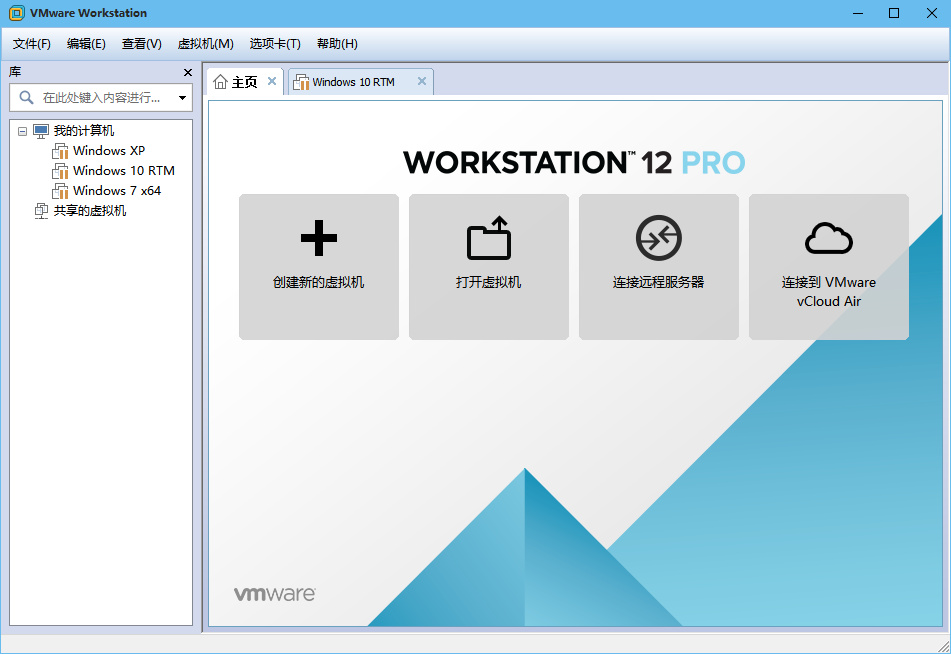VMware12官方版是一款专业好用的桌面虚拟计算机工具。VMware Workstation 12中文版能够帮助用户在单一的桌面上同时运行多个不同的操作系统,提高生产率、节省时间。通过VMware Workstation软件可以提高开发人员开发、测试、演示和部署软件的方式。华军软件宝库为您提供VMware122026免费下载,喜欢VMware12的朋友快来华军软件宝库下载体验吧!
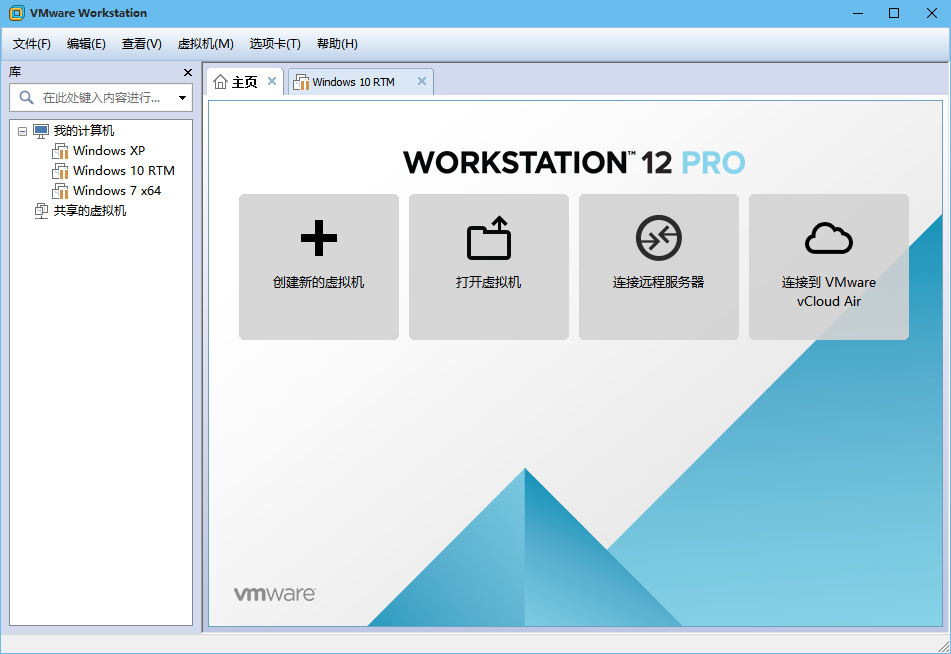
VMware12常见问题
VMware12是一款非常受欢迎的虚拟化软件,它可以帮助用户在计算机上创建多个虚拟环境,以提高工作效率。以下是一些VMware12的常见问题及解决方案:
1. 购买VMware的原因?
购买VMware无疑是最稳健的选择,因为它是一款业界口碑最好的虚拟化产品。随着虚拟化技术的成熟,一些开源的虚拟化产品在虚拟化技术上和VMware差距越来越小,甚至还有一些有特色的功能.。
2. 安装VMware需要哪些内存?
安装VMware时,需要选择vCenter Server清单的大小为Java服务分配内存。清单大小将影响Java服务的性能和内存消耗。
3. VMware开启时提示输入密钥怎么办?
输入VMware对应密钥即可解决该问题。如果输入密钥无效,可以尝试重新安装VMware。
4. 环境变量未设置怎么办?
环境变量未设置是一种常见的问题,尤其是在软件编译安装方式下。可以通过将mysql的可执行文件目录添加到PATH环境变量来解决该问题。
以上是VMware12的一些常见问题及解决方案,希望对您有所帮助。
VMware12软件介绍
VMware Workstation让你可以在一台机器上同时运行二个或更多Windows、DOS、LINUX系统。与“多启动”系统相比,VMWare采用了完全不同的概念,多启动系统在一个时刻只能运行一个系统,在系统切换时需要重新启动机器,VMWare是真正“同时”运行,多个操作系统在主系统的平台上,就象标准Windows应用程序那样切换。而且每个操作系统你都可以进行虚拟的分区、配置而不影响真实硬盘的数据,你甚至可以通过网卡将几台虚拟机用网卡连接为一个局域网,极其方便。
VMware12软件功能
1、显示强大的三维图形
工作站12 Pro现在支持DirectX 10和OpenGL 3.3,在运行3D应用程序时提供更流畅和响应性更强的体验。通过这些新增的功能,您现在可以访问所有需要DirectX10的应用程序,例如Microsoft的PowerMap Tool for Excel,允许您在一个全新的维度中可视化数据。此外,工作站使运行像AutoCAD或SOLIDWORKS这样要求很高的3D应用程序在虚拟机中变得非常简单。
2、为高分辨率显示做好准备
工作站12 Pro已被优化,以支持高分辨率4K UHD(3840x2160)显示台式机和QHD+(3200x1800)显示器使用在笔记本电脑和x86平板电脑提供了一个清晰和详细的体验。工作站12 Pro现在支持多个显示器在主机上具有不同的DPI设置,所以您可以运行您的全新4K UHD显示器与您现有的1080 p高清显示器。
3、创建强大的虚拟机
使用WorkStation 12 Pro,您可以创建具有最多16个vCPU、8个TB虚拟磁盘和64 GB内存的虚拟机,以便在虚拟环境中运行最苛刻的桌面和服务器应用程序。通过向虚拟机分配高达2GB的视频内存,您可以为图形密集型应用程序提供额外的提升。
4、为最新的硬件做好准备
利用最新的英特尔平板电脑与工作站虚拟平板电脑传感器。利用最新的Microsoft Surface平板与工作站的虚拟加速度计、陀螺仪、指南针和环境光传感器,使运行在虚拟机中的应用程序能够在用户移动、旋转和震动平板电脑时作出响应。无论你是在笔记本电脑,平板电脑,还是台式机上运行,工作站12 Pro都支持最新的英特尔64位x86处理器,包括Broadwell和Haswell的微架构,以达到最大的性能。
5、增强连通性
工作站12 Pro利用最新的硬件支持高清音频7.1环绕声,USB 3.0和蓝牙设备,使您的新的摄像头,耳机,或打印机连接在一个虚拟机。工作站12 Pro现在支持USB3.0在Windows 7,除了Windows 8的超高速文件传输与外部存储设备。此外,WorkStation 12 Pro提高了客户虚拟机内Skype或Lync电话会议的性能,这样您就可以从虚拟机中进行清晰的电话会议。
6、构建虚拟网络
通过改进IPv 6支持,包括IPv 6到IPv 4网络地址转换(6到4和4至6),用户可以创建比以往任何时候都更复杂的网络拓扑。使用WorkStation 12 Pro虚拟网络编辑器添加和删除虚拟IPv 4或IPv 6网络,并创建自定义虚拟网络配置,用于测试和演示环境,而不影响PC机的网络配置。
7、利用VSphere和VCloudAir的力量
工作站12 Pro提供与VMware vSphere和vCloudAir服务的连接,允许您在云中扩展和扩展虚拟机。这使技术专业人员能够与本地和服务器托管的虚拟机并排工作,以获得最佳的灵活性,并利用一台PC以外的资源。使用WorkStation 12 Pro,可以无缝地将虚拟机拖放到PC机和运行vSphere、ESXI或其他工作站实例的内部云之间。此外,轻松连接到vCloudAir,并从工作站12 Pro界面上传、运行和查看虚拟机。
8、用户界面
工作站12 Pro为技术专业人员提供了强大的控制权,无论是在您的个人电脑上还是在云中本地运行虚拟机,如何设置虚拟机并与其交互。WorkStation 12 Pro界面包括简化菜单、实时缩略图、选项卡、首选项屏幕和具有搜索功能的虚拟机库,使您可以快速查看和访问虚拟机,节省宝贵的时间。
9、保护你的工作,节省时间
使用WorkStation 12 Pro,您可以保护和保护您的虚拟机,并在使用快照和克隆功能时节省宝贵的时间。快照功能保留了虚拟机的状态,因此您可以在任何时候返回它。复制工作站虚拟机很容易使用克隆特性,它允许您从基线安装和配置中不受限制地复制虚拟机。链接克隆是一种更快、更容易和更有效地复制复杂设置以进行测试和自定义演示的方法。链接克隆生成虚拟机的副本,该虚拟机与父虚拟机共享虚拟磁盘,其优点是占用的磁盘空间比完整的克隆少得多。
10、运行受限虚拟机
围绕虚拟机创建和控制策略,并将应用程序交付给工作站12受限虚拟机容器中的最终用户。通过限制对WorkStation虚拟机设置的访问来保护公司内容,如拖放、复制和粘贴以及连接USB设备。此外,虚拟机可以加密和密码保护,以确保未经授权的用户无法篡改公司虚拟机设置。
11、即将到期的虚拟机
对于分配给短期项目、临时员工或仅仅交付软件评估的员工,WorkStation允许您创建受限制的虚拟机,这些虚拟机可以在预定义的日期和时间过期。启用时,虚拟机将按指定的时间间隔查询服务器,将当前系统时间存储在受限虚拟机的策略文件中,作为最后一次受信任的时间戳。过期的虚拟机将自动挂起,并且在没有管理员干预的情况下不会重新启动。
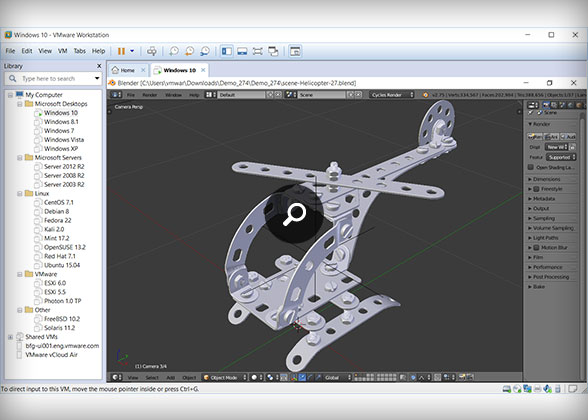
VMware12适用人群
软件开发人员
软件开发人员依靠 Workstation 与 Visual Studio、Eclipse 和其他工具套件的集成来简化多种操作系统和环境中的应用开发和调试。开发人员可以直接在其 PC 上重现生产 Web 或混合云环境。
质保人员
借助 Workstation,质量保证团队可以在包含不同操作系统、应用平台和浏览器的复杂环境下经济高效地测试应用,同时还能避免重复执行配置任务。
IT 专业人员
利用 VMware Workstation,IT 专业人员可以在一台 PC 上的隔离沙箱环境中安全地测试补丁程序部署、系统升级和迁移。可以在虚拟环境中快速重现、捕捉和排除客户问题。可以构建个人实验室来试验多种操作系统和应用,并为 VMware 认证考试(例如 VCP)做准备。
专业技术销售人员
系统工程师和其他专业技术销售人员之所以钟爱 Workstation,是他们能够借此轻松地演示复杂的多层应用。vmware11可以模拟整个虚拟网络环境,其中包括客户端、服务器和数据库虚拟机,整个环境都在单台 PC 上。
教师和培训人员
培训人员可以使用 VMware Workstation 为学生创建虚拟机,在其中包含课程所需的所有课件、应用和工具。在每节课程结束时,VMware Workstation 能够自动将虚拟机恢复至原始状态。
常见问题
无法激活或提示无权输入许可证密钥
解决方法:
在开始栏里找到“Windows Powershell”,以管理员身份运行。
使用cd命令导航到vmware-vmx.exe的位置(例如cd D:VMWarex64)。
运行命令.vmware-vmx --new-sn [注册号]来激活软件,其中[注册号]应替换为有效的许可证密钥。
VMware12更新日志
1.修复BUG,新版体验更佳
2.更改了部分页面
华军小编推荐:
VMware12这款软件操作简单,功能强大,轻松简单,可以下载试试哦,欢迎大家下载,本站还提供{recommendWords}等供您下载。